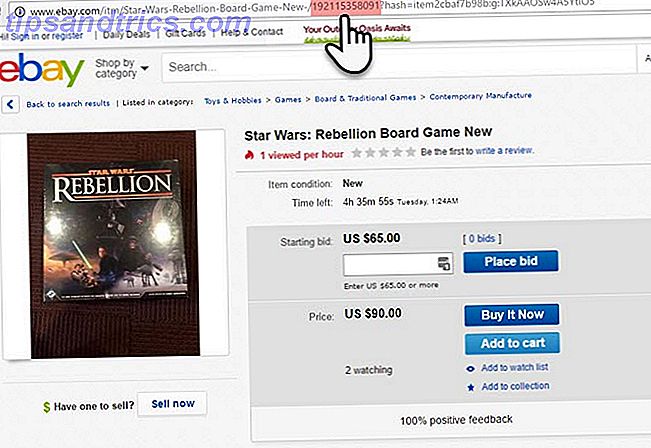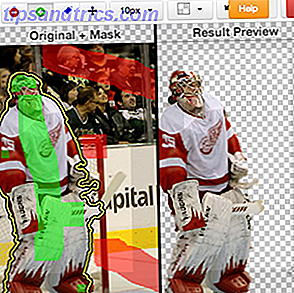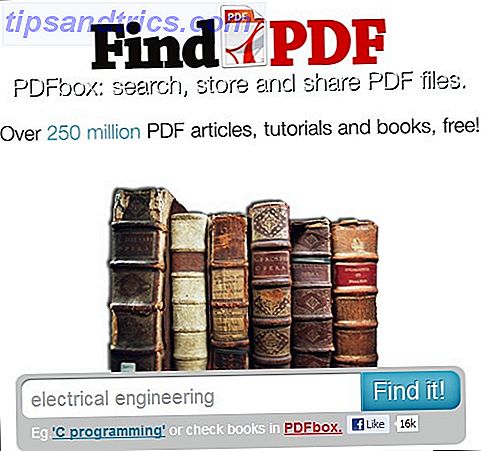Su Mac solo tiene una cantidad limitada de espacio en disco disponible, incluso más si está usando una computadora portátil. Puede sentir que está enzarzado en una batalla constante por respirar espacio, tratando de exprimir hasta el último pedazo de espacio de su computadora a diario.
Es hora de defenderse y liberar espacio importante en su Mac.

Vaciar la papelera

Esto es obvio. Permitir que la basura se acumule solo ocupa un espacio valioso (al igual que su departamento). Vacíelo periódicamente y te sorprenderá la cantidad de espacio que recibirás. Especialmente si la basura está llena de archivos de video.
Use la sincronización selectiva para eliminar las carpetas de almacenamiento en la nube
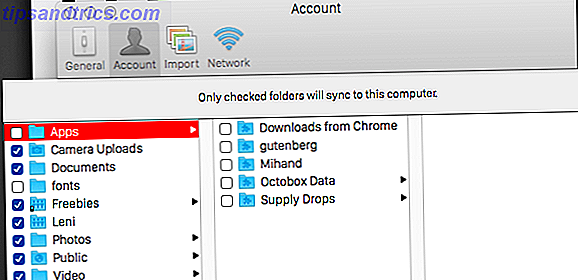
A continuación, eche un vistazo crítico a sus carpetas de almacenamiento en la nube. Los grandes servicios, Dropbox, Google Drive, OneDrive, le permiten elegir qué carpetas desea descargar y sincronizar con su computadora, y cuáles deben permanecer en la nube. Esto es crítico para administrar su espacio en varios dispositivos.
Haga clic derecho en el icono de cada servicio en la barra de menú y navegue a las preferencias de su proveedor. Debería haber una opción para cada uno que le permita elegir qué carpetas sincronizar, simplemente desmarque las que no le interesan. Luego observe cómo desaparecen las carpetas y recupere ese espacio en el disco.
Averigüe exactamente dónde se ha ido su espacio en el disco
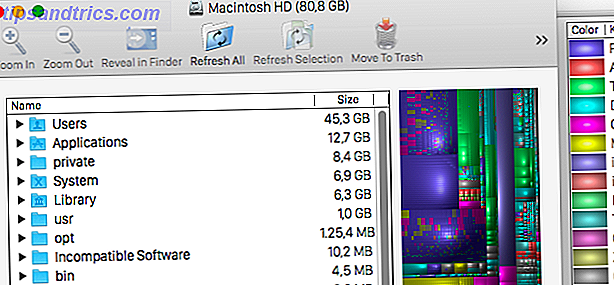
Existe una pieza de software absolutamente atractiva para Mac llamada Disk Inventory X. Primero explora su disco duro y luego le dice qué carpetas y archivos son los culpables de 3 aplicaciones gratuitas para analizar e inspeccionar las aplicaciones gratuitas de su disco duro de la Mac 3 Analizar e inspeccionar el espacio en disco duro de su Mac ¿Se pregunta dónde se ha ido todo el almacenamiento de su Mac? Estas aplicaciones gratuitas te lo harán saber. Lea más para su situación actual. A continuación, puede decidir si eliminar o conservar los archivos. Esta aplicación me ha ayudado enormemente a mantener bajo control el espacio limitado de mi MacBook Air.
Dependiendo de la cantidad de datos que tenga en su unidad de disco duro, el escaneo puede llevar algo de tiempo, y llevará más tiempo en las unidades de disco duro que en las unidades de estado sólido rápidas.
Use CCleaner
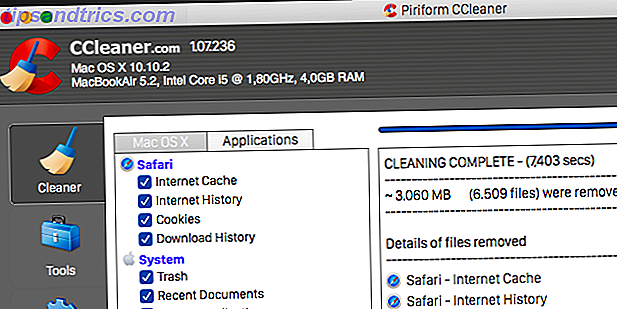
Ahora es tiempo de limpiar la mierda ejecutando CCleaner. Esta pieza de software libre no necesita presentación. Versión completa de CCleaner ahora lanzada para Mac. Versión completa de CCleaner ahora lanzada para Mac. No importa cuán intuitiva y supuestamente "sin problemas" los Mac se vayan a ejecutar, créanme, varios meses después de agregar cientos de archivos, aplicaciones y descarga miles de páginas web, su nuevo y brillante iMac o MacBook Air ... Leer más, ya que ha aparecido en numerosas apariciones en MUO.
Es un caso de marcar las casillas y presionar un botón. Elija todos sus navegadores, pero con todo lo demás, elija con cuidado. La regla cardinal aquí es siempre, si no sabes lo que es o lo que hace, entonces déjalo tranquilo .
Utilizando este método solo, ¡conseguí recuperar 3 GB! Estoy teniendo un buen día.
Mueva sus bibliotecas de iPhoto y iTunes en otros lugares
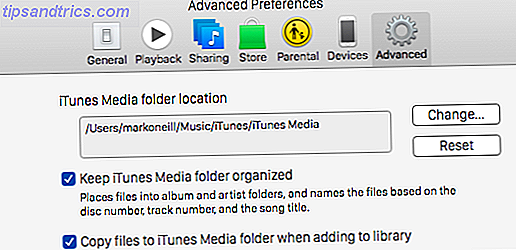
Este es uno que tuve que investigar en línea, porque no uso iPhoto, y toda mi música está en Amazon Cloud Player. Todavía tengo una biblioteca de iTunes para las copias de seguridad de mis aplicaciones y fotos. Si sus bibliotecas de iPhoto e iTunes están bastante llenas, moverlas a un disco duro extraíble o incluso a una memoria USB podría liberar una gran cantidad de espacio.
Hemos cubierto este pequeño truco en el pasado, así que diríjase al artículo de James sobre cómo almacenar bibliotecas de forma remota Ahorre espacio en su Mac Almacenando bibliotecas de iPhoto y iTunes Ahorre espacio de forma remota en su Mac Almacenando bibliotecas de iPhoto e iTunes de manera remota Con mi Con la cabeza baja por la vergüenza, admití públicamente la semana pasada que soy un acaparador digital. Mi Mac una vez increíblemente rápido ahora queda con solo 100 GB de una unidad de 1TB por jugar. Ya he ... Leer más para averiguar cómo. También hay documentación oficial de Apple sobre cómo hacer esto con una biblioteca de iPhoto y iTunes.
Use aplicaciones web en su lugar
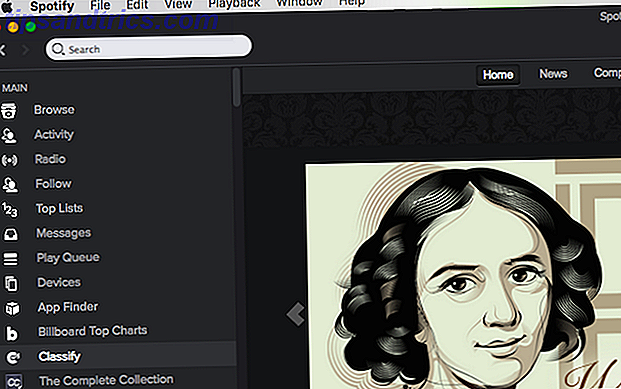
En la loca y frenética carrera por instalar el último y mejor software, puede que no se te ocurra que hay muchas alternativas igualmente buenas, si no mejores, en línea. ¿Alguna de tus aplicaciones de escritorio también tiene una aplicación web? Un ejemplo que me viene a la mente es Spotify Spotify Music Streaming: la guía no oficial Spotify Music Streaming: la guía no oficial Spotify es el servicio de transmisión de música más grande del mundo. Si no está seguro de cómo usarlo, esta guía lo guiará a través del servicio y le ofrecerá algunos consejos importantes. Leer más, que tiene tanto una aplicación de escritorio como una aplicación web. Skype está por lanzar una versión basada en la web que dejará obsoleta la versión de escritorio.
Otros para pensar incluyen Slack, Amazon Music, Evernote. Cómo usar Evernote: el manual no oficial Cómo usar Evernote: el manual no oficial Aprender a usar Evernote por su cuenta lleva mucho tiempo. Es por eso que hemos creado esta guía para mostrar cómo aprovechar al máximo las características más importantes de Evernote. Lea más, Pocket, Instapaper, Twitter y muchas suites de edición de imágenes en línea Recortar, retocar, rellenar y crear nuevas imágenes con estos 4 editores de fotos en línea Recortar, retocar, llenar y crear nuevas imágenes con estos 4 editores de fotos en línea. no hay que comparar los editores fotográficos robustos como Photoshop o Gimp con las alternativas en línea, a veces una simple herramienta en línea es todo lo que necesita para hacer el trabajo. Hemos creado una lista ... Leer más. Imagine todo el espacio que podría hacer si los eliminara todos y marcara sus versiones web en su lugar.
Eliminar todo el otro software innecesario
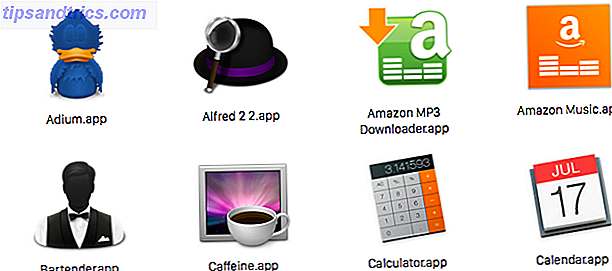
También creo que es necesario, tal vez una vez a la semana, revisar su software instalado y ver si se puede cortar algo. Eche un buen vistazo a cada una, y hágase las siguientes preguntas:
- ¿Cuándo fue la última vez que usé esto?
- ¿Es probable que lo vuelva a usar?
- ¿Hay otra herramienta en la computadora que hace el mismo trabajo, lo que me permite desinstalar esto?
- ¿Qué es esa erupción molesta?
Mantente al tanto de esa tarea cada semana más o menos, y estarás dorado. Acabo de reclamar 9GB al eliminar aplicaciones que nunca uso.
Desactivar dictado
El dictado es un bonito truco de fiesta, pero en la Mac, es una cuestión de éxito. Siendo tan inculto, no entiende mi profundo acento escocés, así que cuando digo "gracias por su reciente carta", sale con "tanqu fore yoor racy lutter". Así que honestamente, prefiero usar Dragon Dictate si necesito dictar algo.
Alguien en el foro de MacRumors afirma que puedes recuperar 1GB de RAM deshabilitando Dictado. ¡Su experiencia puede ser diferente!
Para desactivar el dictado y eliminar el diccionario que se instaló con él, vaya a Preferencias del sistema-> Dictado y voz .
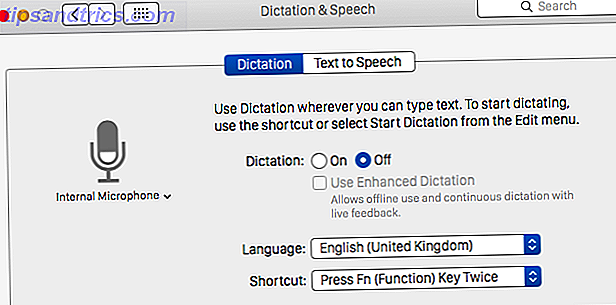
Desmarque Dictado mejorado (ignore la advertencia que arroja) y luego haga clic en la opción Desactivado en Dictado .
No puedo decir que he notado que aparece 1GB, pero he ganado unos 500MB en el espacio, y todo lo demás cuenta.
Si todo lo demás falla…
Siempre puedes intentar reinstalar Mac OS X y comenzar de nuevo. Cómo reinstalar Mac OS X para una Mac rápida y limpia Squeaky-Clean Cómo reinstalar Mac OS X para una Mac rápida y limpia como en Windows, el uso prolongado de una Mac se ralentiza El sistema operativo. Cuando acumuló datos y aplicaciones durante más de un año, la diferencia en el rendimiento comienza a mostrarse. Simplemente no funciona ... ¡Leer más!
¿Qué consejos tienes para hacer más espacio en tu Mac? Déjalo desgarrar en los comentarios a continuación.